老電腦怎么裝win11系統(tǒng)?老電腦一鍵升級(jí)Win11系統(tǒng)教程
最近隨著Windows11系統(tǒng)的推出,越來(lái)越多的小伙伴都想要升級(jí)Windows11系統(tǒng),但是由于Windows11對(duì)硬件要求非常的高,對(duì)于一些老電腦來(lái)說(shuō)無(wú)法升級(jí)Windows11系統(tǒng),下面小編就帶著大家一起看看老機(jī)器怎么一鍵重裝Windows11系統(tǒng)吧!

準(zhǔn)備工作:
一臺(tái)鏈接網(wǎng)絡(luò)的電腦。
下載好吧啦網(wǎng)裝機(jī)大師。下載地址>>>
說(shuō)明:電腦磁盤分區(qū)至少兩個(gè)以上!不能只有一個(gè)系統(tǒng)盤!
一鍵重裝Win11教程:
1、首先打開(kāi)我們的好吧啦網(wǎng)裝機(jī)大師工具。(注意:使用前請(qǐng)關(guān)閉360、電腦管家等殺毒軟件)
2、點(diǎn)擊我們的【一鍵重裝系統(tǒng)】。
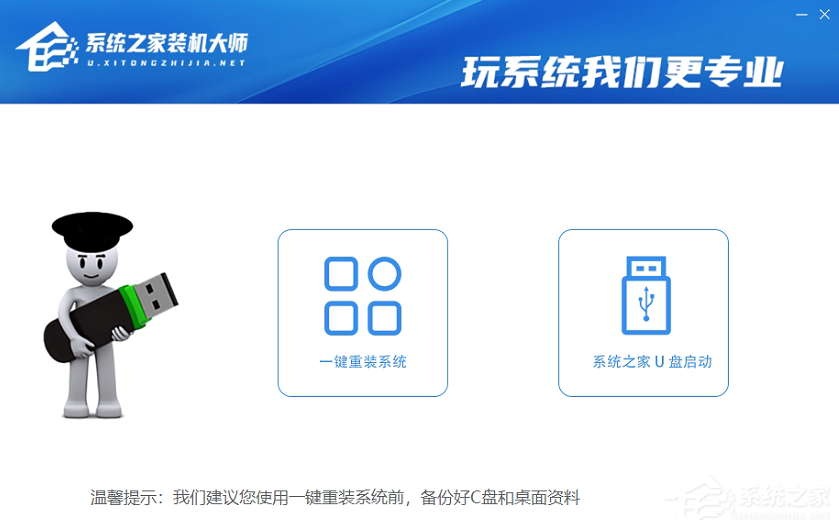
3、進(jìn)入頁(yè)面后,軟件會(huì)自動(dòng)檢測(cè)我們電腦當(dāng)前的狀態(tài),等待系統(tǒng)檢測(cè)完畢后,點(diǎn)擊【下載更多系統(tǒng)】。
注意:如果是GPT分區(qū),需要注意,系統(tǒng)盤可能默認(rèn)為E盤,系統(tǒng)保留分區(qū)將會(huì)被工具識(shí)別為C盤!!!
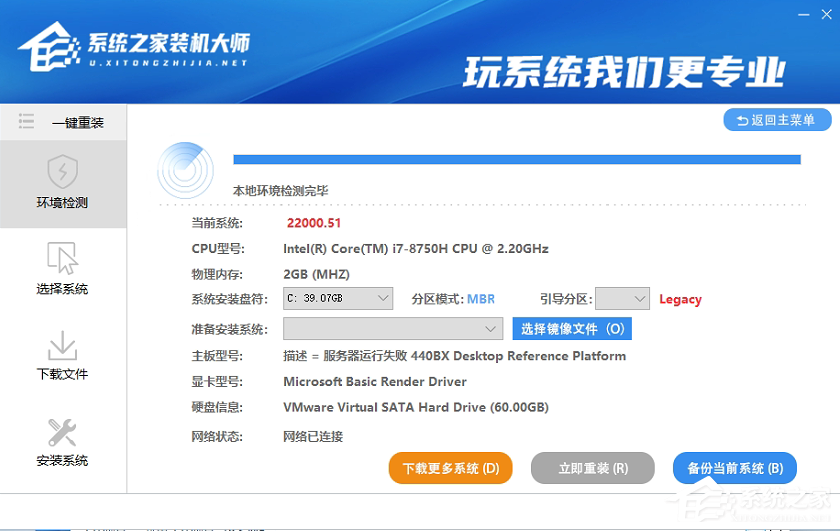
4、到這里后,我們可以選擇我們想要安裝的系統(tǒng),點(diǎn)擊【安裝此系統(tǒng)】。
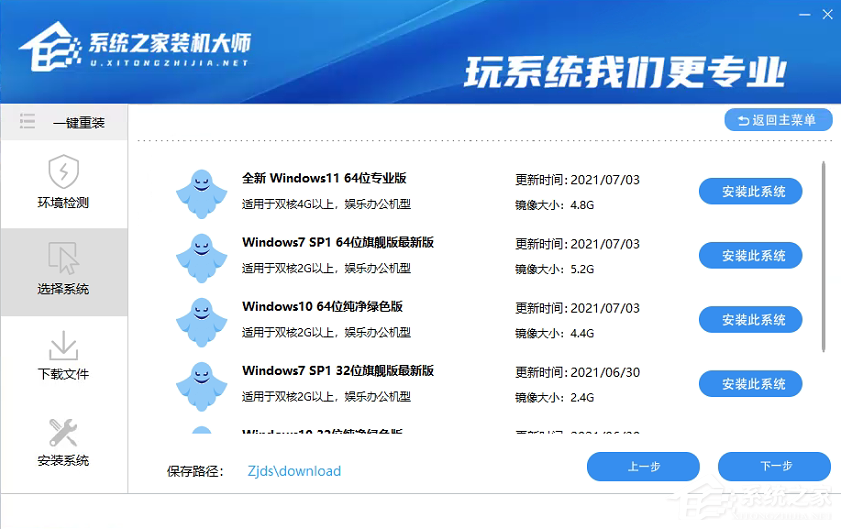
5、之后,我們的電腦就會(huì)自動(dòng)進(jìn)入下載界面,之后用戶就可以雙手離開(kāi)鍵盤,等待系統(tǒng)全程自動(dòng)安裝了!
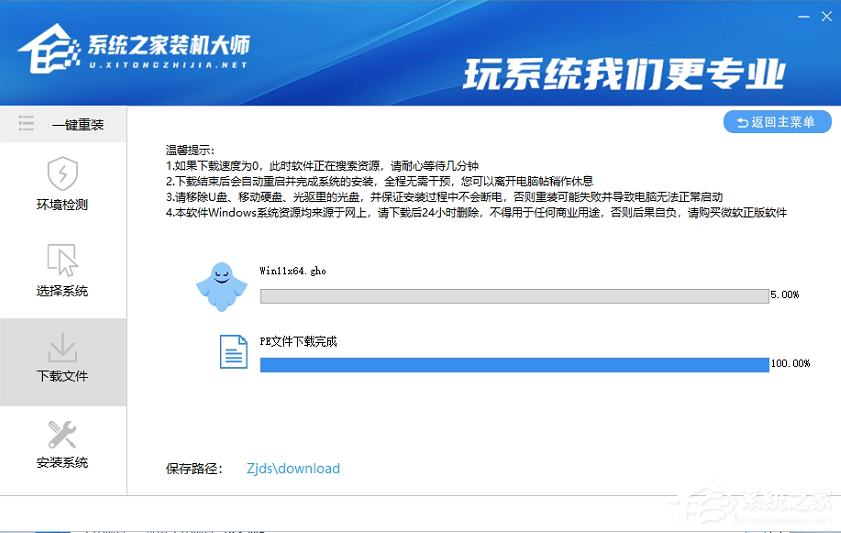
備注:目前此工具仍然在測(cè)試階段,遇到問(wèn)題不用著急,先加右方好吧啦網(wǎng)官方QQ群,咨詢管理員解決。
相關(guān)文章:
1. Win10周年更新后攝像頭“瞎眼”怎么解決?2. 如何強(qiáng)制開(kāi)啟Windows 7中的Aero3. Win10家庭版1909使用MediaCreationTool20H2出現(xiàn)錯(cuò)誤提示0x800707E7-0x3000D怎么辦?4. Win10跨設(shè)備共享就近共享如何使用和關(guān)閉?Win10跨設(shè)備共享就近共享使用方法5. Win8設(shè)置同時(shí)顯示多個(gè)時(shí)區(qū)時(shí)間技巧6. Win7如何還原聲音圖標(biāo)?7. Win7系統(tǒng)如何提高硬盤性能8. Win8系統(tǒng)右鍵資源管理器老是重啟如何解決?9. Win10自帶錄屏功能打不開(kāi)怎么辦?10. 詳解Windows10常用的PowerShell高級(jí)任務(wù)

 網(wǎng)公網(wǎng)安備
網(wǎng)公網(wǎng)安備